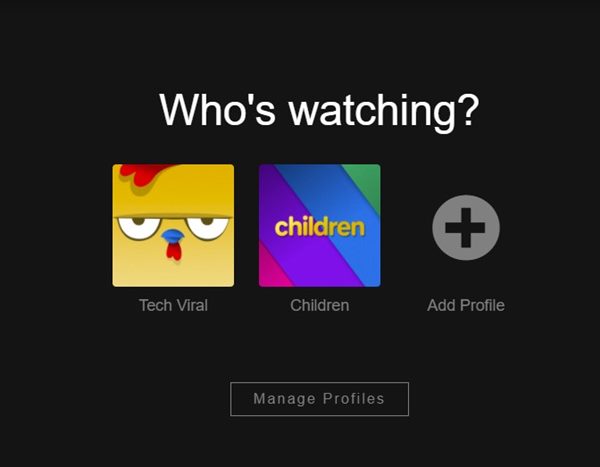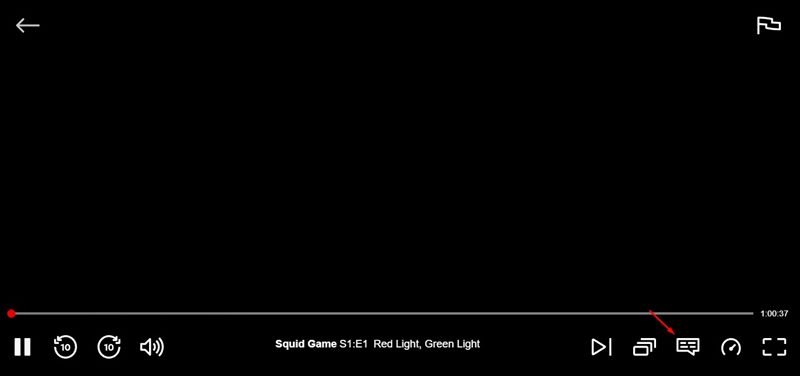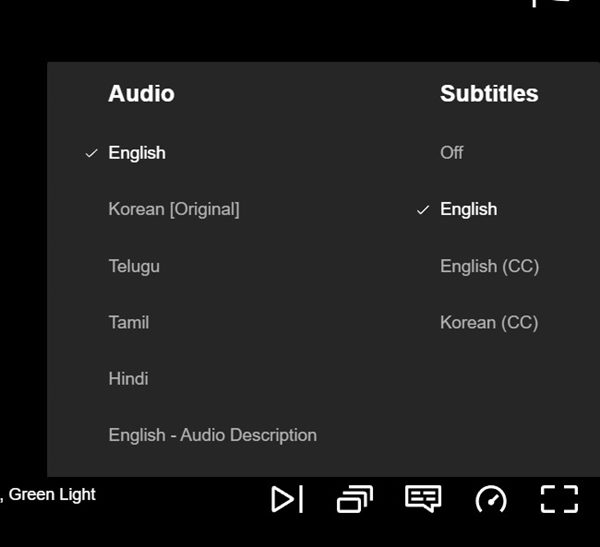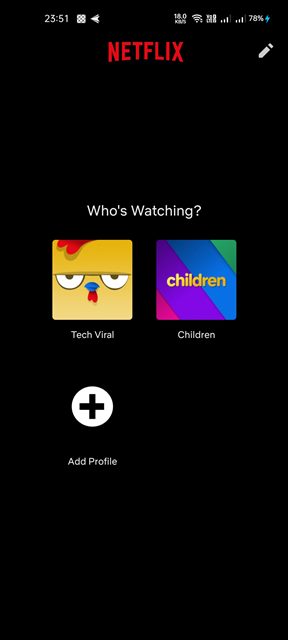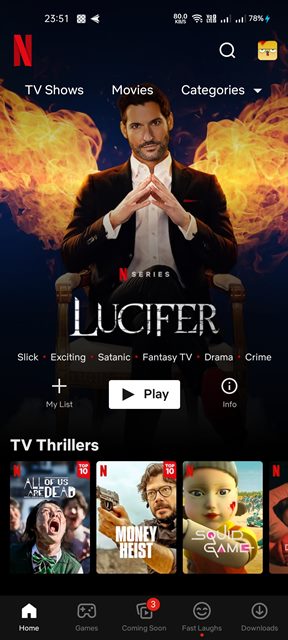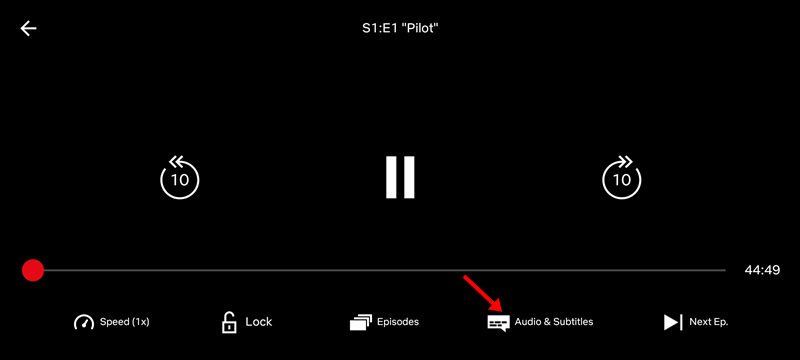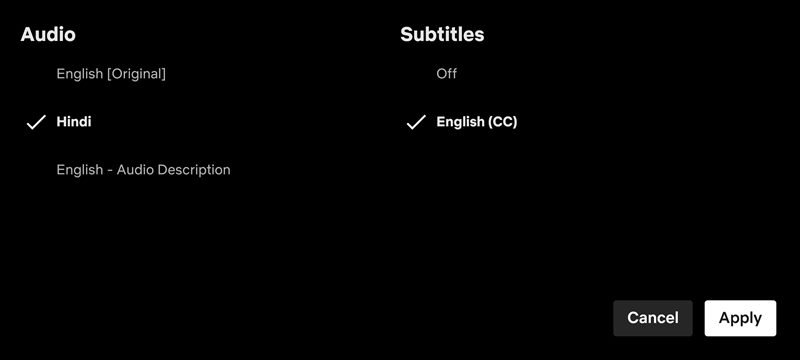В настоящее время доступны сотни сервисов потокового видео, но лишь немногие выделяются из толпы. Поэтому, если бы нам пришлось выбирать лучший сервис потокового видео, мы бы просто выбрали Netflix.
С более чем миллионом пользователей Netflix теперь является самым популярным сервисом потокового видео, доступным в Интернете. По сравнению с другими сервисами потокового видео Netflix предоставляет больше контента и больше возможностей.
Если вы являетесь пользователем Netflix, вы знаете, насколько важны субтитры. Субтитры Netflix отлично подходят для доступности, поскольку позволяют отключить звук потока и продолжать смотреть видео. Кроме того, субтитры Netflix помогут вам смотреть видео на языках, которые вы не понимаете.
Простые способы включить субтитры на Netflix
Итак, если вы заинтересованы в включении субтитров в Netflix, вы читаете правильное руководство. В этой статье мы поделимся пошаговым руководством по включению субтитров при просмотре Netflix на различных устройствах. Давайте проверим.
1) Как включить субтитры Netflix на компьютере и в Интернете
Следуйте этому руководству, если вы смотрите видео Netflix на компьютере или в Интернете. Вы можете включить субтитры Netflix как в веб-клиенте, так и в настольном клиенте.
1. Прежде всего откройте Netflix на компьютере или в веб-версии.
2. Теперь выберите Профиль Netflix.
3. Теперь откройте видео, которое хотите посмотреть, с субтитрами.
4. Теперь вам нужно нажать на значок субтитров, как показано ниже.
5. Откроется меню субтитров. Вам необходимо выбрать язык субтитров, например английский (CC).
Вот и все! Вы сделали. Вот как вы можете включить субтитры Netflix на компьютере и в веб-версии.
2) Как включить субтитры Netflix на мобильном устройстве
Если вы используете Netflix на своем устройстве Android или iOS, вам необходимо следовать этому руководству. Вот как включить субтитры Netflix в мобильном приложении.
1. Прежде всего запустите мобильное приложение Netflix на своем устройстве.
2. Теперь выберите свой профиль Netflix.
3. Затем воспроизведите видео, которое хотите посмотреть, с субтитрами.
4. Теперь нажмите кнопку Аудио и субтитры, как показано на снимке экрана ниже.
5. В настройках субтитров выберите предпочитаемый язык для субтитров и нажмите кнопку Применить.
Вот и все! Вы сделали. Вот как можно включить субтитры для видео на Netflix для мобильных устройств.
3) Как включить субтитры Netflix на Roku
Если вы транслируете видео Netflix с помощью аппаратного цифрового медиаплеера, такого как Roku, вы также можете включить субтитры на этом устройстве. Вот как включить субтитры Netflix на Roku.
- Прежде всего запустите Netflix и выберите видеоконтент, который хотите посмотреть.
- На странице описания видеоконтента выберите параметр Аудио и субтитры.
- Теперьвыберите предпочитаемый язык субтитров и нажмите кнопку Назад.
- После этого нажмите кнопку Воспроизвести, чтобы воспроизвести видео с субтитрами.
Вот и все! Вы сделали. Вот как вы можете включить субтитры Netflix на Roku.
4) Как включить субтитры Netflix на Xbox One/Xbox 360
Вы также можете включить субтитры Netflix на Xbox One или Xbox 360. Для включения субтитров можно использовать контроллер Xbox. Вот несколько простых шагов, которые вам нужно выполнить.
- Прежде всего откройте приложение Netflix на Xbox.
- Затем нажмите Вниз на навигационной панели контроллера Xbox.
- Теперь вам нужно нажать на значок субтитров и выбрать предпочитаемый язык субтитров.
Вот и все! Вы сделали. Вот как вы можете включить субтитры Netflix на Xbox One/Xbox 360.
5) Как включить субтитры Netflix на Playstation 3 и 4
Процесс включения субтитров Netflix на PlayStation такой же, как на Xbox One или Xbox 360. Выполните несколько простых шагов, описанных ниже, чтобы включить субтитры Netflix на Playstation 3 и 4.
- Прежде всего откройте приложение Netflix и нажмите кнопку «Вниз» на панели управления Dualshock.
- Теперь вам нужно выделить и выбрать значок «Субтитры» или диалоговое окно.
- Откроется меню субтитров; вам нужно выбрать предпочитаемый язык субтитров.
Вот и все! Вы сделали. Вот как можно включить субтитры Netflix на PlayStation 3 и Playstation 4.
Включить субтитры Netflix на настольных компьютерах, мобильных устройствах, Xbox, Roku и Playstation довольно просто. Надеюсь, эта статья помогла вам! Пожалуйста, поделитесь им также со своими друзьями. Если у вас есть какие-либо сомнения по этому поводу, сообщите нам об этом в поле для комментариев ниже.